Um Mailweiterleitungen in der G Suite einzurichten, meldet euch zunächst auf admin.google.com an. Dort geht Ihr dann auf Apps > G Suite.
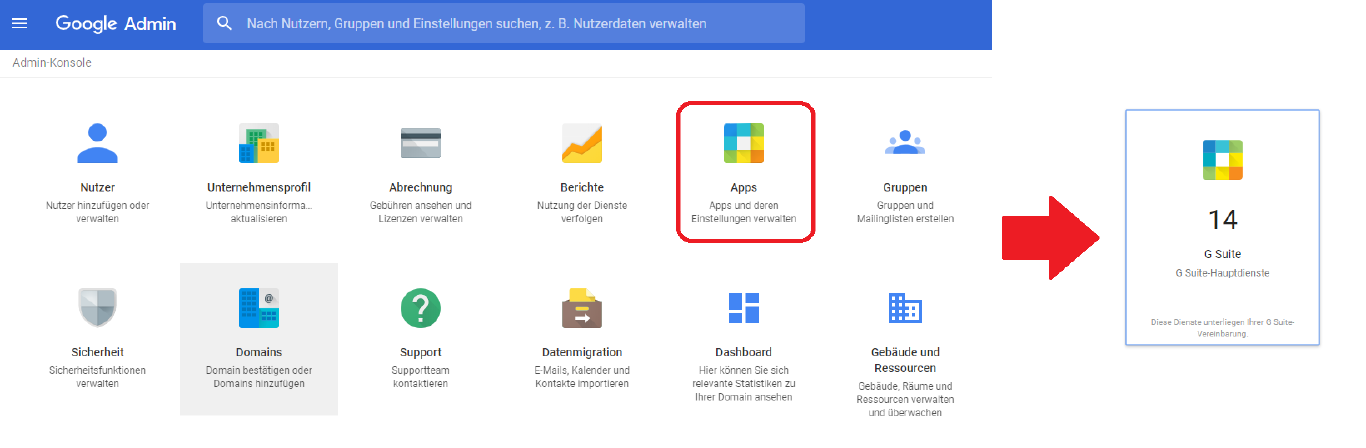
Dort klickt Ihr dann unter Status der Apps in allen Organisationseinheiten auf Gmail.
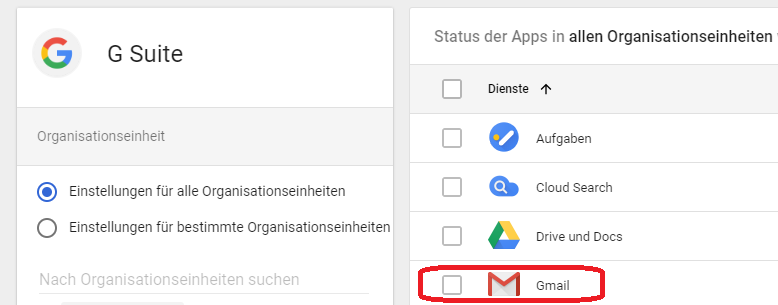
Scrollt dort ganz nach unten und geht auf Erweiterte Einstellungen.

Scrollt dann in dem Reiter Allgemeine Einstellungen nach unten, bis zu Adressenzuordnung für Empfänger. Ein Mouseover macht den Konfigurieren Knopf sichtbar.
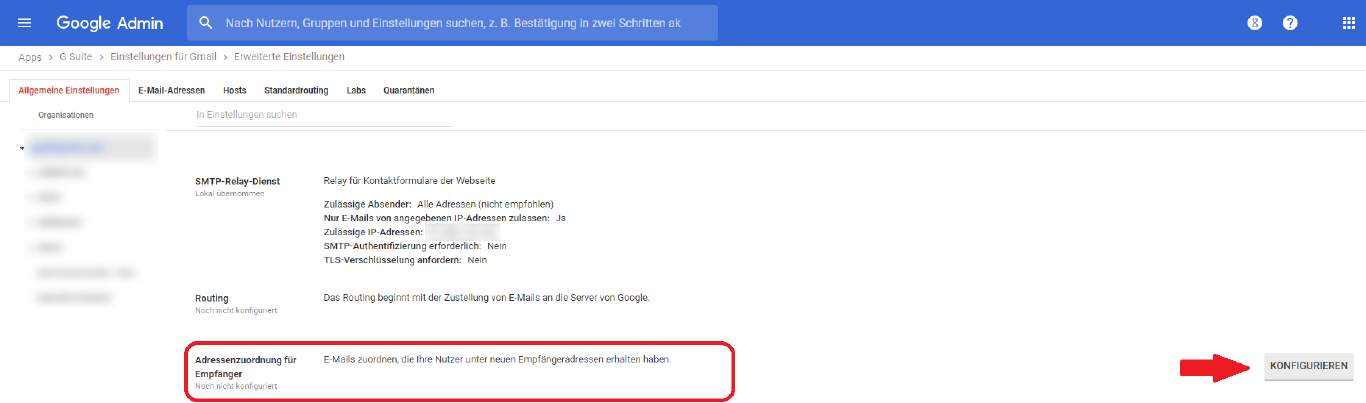
Hier wird jetzt definiert zunächst definiert, ob die Weiterleitung nur externe Mails oder alle gelten soll. Anschließend hat man die Möglichkeit die Weiterleitung so einzurichten, dass auch der Ursprüngliche Empfänger die Mail noch erhält. Und zuletzt trägt man kommasepariert ein, von welchen Empfänger auf welchen neuen Empfänger die Mails weitergeleitet werden sollen. Mann kann auch direkt mehrere Weiterleitungen einrichten, eine pro Zeile. So können direkt exportierte CSVs benutzt werden.
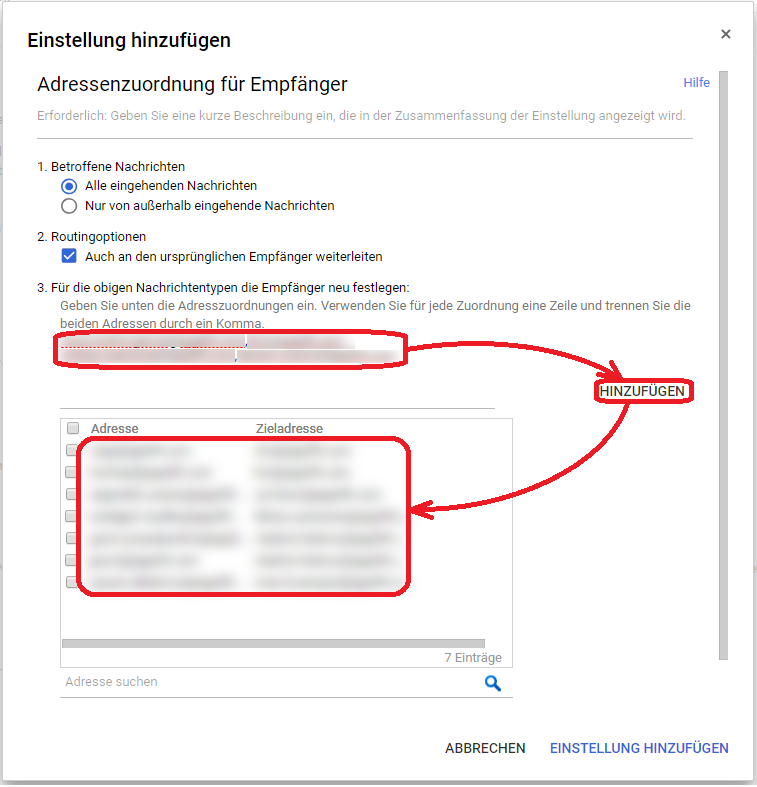
Cheers, Ori